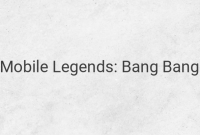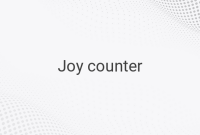Pengguna Android memang dikenal sebagai orang yang suka untuk oprek atau melakukan kustomisasi baik untuk smartphonenya maupun untuk aplikasi lainnya. Nah, salah satu yang bisa kita coba adalah cara mengganti loading screen ML sehingga tampak berbeda dari game Mobile Legend lainnya. Lalu bagaimana caranya? Berikut langkah-langkahnya.

Yang Perlu Disiapkan
Sebelum memulai cara mengganti loading screen ML, ada beberapa hal yang perlu kamu siapkan terlebih dahulu. Yang pertama adalah File Manager. Aplikasi ini umumnya sudah ada di smartphone sebagai aplikasi bawaan. Namun, seringkali ada yang tidak memiliki fitur lengkap seperti dapat mengekstrak file RAR. Untuk rekomendasi, gunakan ZArchiver untuk mengekstrak juga RARLab.
Selain aplikasi untuk mengekstrak file RAR, kamu juga perlu menyiapkan file video yang akan dijadikan sebagai loading screen ML. Kamu memang bisa membuatnya sendiri, namun kamu juga harus memperhatikan ukuran pixelnya dan juga durasi dari videonya. Untuk lebih mudahnya, kamu bisa mencari video yang tepat di forum internet atau dicari menggunakan Google.
Langkah Cara Mengganti Loading Screen ML
Setelah kamu menyiapkan yang dibutuhkan diatas, selanjutnya kamu bisa mengikuti langkah berikut. Langkahnya tidak terlalu panjang, bila kamu mengikuti langkahnya secara tepat, maka loading screen akan terganti tanpa ada masalah. Namun bila tidak, maka loading screennya akan tetap sama seperti biasa atau tidak berubah. Berikut langkahnya.
- Langkah pertama, Login ke Akun mobile legends kalian di aplikasi. Apabila kamu belum pernah log out, kamu bisa melewati langkah ini.
- Selanjutnya, siapkan juga aplikasi tambahan RARLAB
- Buka aplikasi ZArchiver yang sudah kamu instal kemudian siapkan video yang sudah kamu siapkan.
- Buka folder dragon2017 yang terletak di Android -> Data -> com.mobile.legends-> Files -> dragon2017. kemudian cari file video yang ada dalam gamenya.
- Ganti file asli yang ada dalam folder tersebut, kemudian letakkan video yang sudah kamu siapkan.
- Ubah nama file video yang ada dengan nama file video yang sudah kamu hapus sebelumnya.
- Setelah itu tutup aplikasi ZArchiver
- Buka aplikasi Mobile Legend, dan perhatikan apakah loading screen dari dari Mobile Legend tersebut sudah terganti atau belum. Bila belum, kamu bisa mengulang langkahnya lagi
Menggunakan File Script
Selain menggunakan video sendiri, kamu juga bisa memanfaatkan file script loading screen Mobile Legend. File ini tersebar banyak di internet dan kamu bisa memilih salah satu yang paling menarik untuk kamu terapkan untuk mengganti loading screen Moonton yang terlalu monoton. Selanjutnya kamu hanya perlu mengunduhnya kemudian ikuti langkah berikut.
- Copy file script yang sudah diunduh, pastikan sudah diekstrak dan juga letakkan di folder yang mudah untuk ditemukan.
- Kemudian letakkan file scriptnya ke folder dragon2017 yakni di lokasi Android -> Data -> com.mobile.legends-> Files -> dragon2017 -> assets. Kamu hanya perlu meletakan saja file script loading screen nya di sini. Apabila ada file yang sama, kamu bisa menimpa file yang lama.
Agar tidak bolak balik mengubah file scriptnya, pastikan kamu sudah menemukan mana yang paling tepat untuk kamu pasangkan. Apabila kamu sudah menemukan yang memiliki gambar menarik, baru kamu dapat menggantinya. Ada baiknya tidak terlalu sering mengganti loading screennya karena umumnya akan terganti ke default saat ada update besar.
Itulah cara mengganti loading screen Mobile Legend baik dengan menggunakan video sendiri maupun juga dengan mengganti scriptnya. Kamu bisa memilih mana yang paling mudah dan juga paling cepat. Apabila terjadi masalah saat prosesnya atau ingin mengubah seperti awal, kamu cukup menginstal ulang gamenya. Selamat mencoba.